PC
G933 ゲーミング ヘッドセットは、「ワイヤレス オン」または「ワイヤレス オフ」モードで PC に接続することができます。 いずれのモードも、独自のオーディオ コントロール体験を提供し、同梱の USB ワイヤレス ミックス アダプター、または 3.5mm オーディオ ケーブル、または両方を使用します。 G933 動作モードの詳細は、 G933 ゲーミング ヘッドセットの動作モードをご覧ください。
PC モード
- G933 ゲーミング ヘッドセット上のモード スイッチをワイヤレス オンモードに設定します。 スイッチは、左イヤーカップアセンブリの背面にあります。
注意: ワイヤレス オン モードの間、G933 は最大 3 台のオーディオ デバイスに接続することができます。 詳細は、G933 ゲーミング ヘッドセットでの複数音源のオーディオ ミキシングをご覧ください。 - USB ワイヤレス ミックス アダプターを PC に接続します。 G933 ゲーミング ヘッドセットが自動的に接続します。

3.5mm モード
- パッシブ オーディオ モードの場合は、G933 ゲーミング ヘッドセット上のモード スイッチをワイヤレス オフモードに設定し、追加機能が含まれるアクティブ オーディオ モードの場合はワイヤレス オンモードに設定します。
- 同梱の 3.5mm ケーブルを使って G933 ゲーミング ヘッドセットを PC に接続します。

- 3.5mm インライン コントロールを使って、マイクの選択を含めた、オーディオ調節ができます。
- スイッチをマイク位置に切り替え、インライン マイクを使用します
- スイッチをヘッドセット位置に切り替え、ヘッドセット マイクを使用します

注意: 7.1 サラウンドサウンド、ヘッドセット上ボタン、音量ホイールの操作、および照明とボタン機能のカスタマイズを含めた一部の機能は、USB アダプター接続がないと利用できません。 ワイヤレス オフ モードの間、3.5mm デバイスでブーム マイクは利用できません。 一部のパソコンでは、このモードでマイク機能を使うには、3.5mm 4 極-マイク/ステレオ スプリッタ アダプター(別売)が必要です。
携帯デバイス
G933 ゲーミング ヘッドセットは、同梱の 3.5mm オーディオ ケーブルを使って携帯デバイスに接続することができます。
- パッシブ オーディオ モードの場合は、G933 ゲーミング ヘッドセット上のモード スイッチをワイヤレス オフモードに設定し、追加機能が含まれるアクティブ オーディオ モードの場合はワイヤレス オンモードに設定します。
- 同梱の 3.5mm ケーブルを使って、G933 ゲーミング ヘッドセットを携帯デバイスに接続します。

- 3.5mm インライン コントロールを使って、マイクの選択を含めた、オーディオ調節ができます。
- スイッチをマイク位置に切り替え、インライン マイクを使用します
- スイッチをヘッドセット位置に切り替え、ヘッドセット マイクを使用します
PlayStation® 4
G933 ゲーミング ヘッドセットは、同梱の USB ワイヤレス ミックス アダプターまたは 3.5mm オーディオ ケーブルを使って、PlayStation® 4 コンソールに接続することができます。
注意: PlayStation® 4の [設定] メニューで、G933 を、デフォルトのオーディオ入力および出力デバイスとして適切に指定する必要があります。 セットアップの詳細については、このセクションの下部をご覧ください。
ワイヤレス接続
- G933 ゲーミング ヘッドセット上のモード スイッチをワイヤレス オンモードに設定します。
- USB ワイヤレス ミックス アダプターを、PlayStation® 4 コンソール上の USB ポートに接続します。 G933 ゲーミング ヘッドセットが自動的に接続します。

3.5mm 接続
- パッシブ オーディオ モードの場合は、G933 ゲーミング ヘッドセット上のモード スイッチをワイヤレス オフモードに設定し、追加機能が含まれるアクティブ オーディオ モードの場合はワイヤレス オンモードに設定します。
- 同梱の 3.5mm ケーブルを使って、G933 ゲーミング ヘッドセットを PlayStation® 4 コントローラーに接続します。

注意: ブーム マイクは、ワイヤレス オン モードでは利用できません。 インライン マイクは両方のモードで利用可能です。
PlayStation® 4 のセットアップ(設定)
- G933 ゲーミング ヘッドセットを PlayStation® 4 に接続したら、PlayStation® 4 のユーザーインターフェイスの [設定] メニューに移動します。
- [設定] を開きます。
- [サウンドと画面] を選択します。
- [オーディオ出力設定] を選択します。
- [ヘッドフォンへの出力] を [すべてのオーディオ] に設定します。
PlayStation® 3
G933 ゲーミング ヘッドセットは、同梱の USB ワイヤレス ミックス アダプターおよび RCA-3.5mm アダプター ケーブルを使って、PlayStation® 3 コンソールに接続することができます。
チャット オーディオ
- USB ワイヤレス ミックス アダプターを、PlayStation® 3 コンソール上の USB ポートに接続します。
- USB ワイヤレス ミックス アダプターを、PlayStation® 3 コンソール上の USB ポートに接続します。
- RCA-3.5mm アダプター ケーブルを使って、USB ワイヤレス ミックス アダプターをコンソールに接続します。
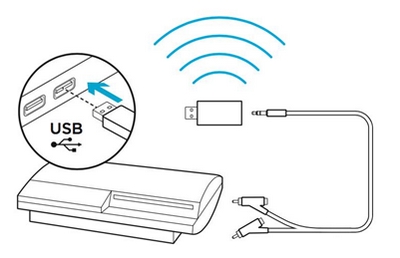
Xbox One™
G933 ゲーミング ヘッドセットは、同梱の 3.5mm オーディオ ケーブルを使って、Xbox One™ コンソールに接続することができます。
- パッシブ オーディオ モードの場合は、G933 ゲーミング ヘッドセット上のモード スイッチをワイヤレス オフモードに設定し、追加機能が含まれるアクティブ オーディオ モードの場合はワイヤレス オンモードに設定します。
- 同梱の 3.5mm ケーブルを使って、G933 ゲーミング ヘッドセットを Xbox One™ コントローラーに接続します。
注意: 古いモデルの Xbox One™ コントローラーは、直接的な 3.5mm ケーブル接続をサポートしておらず、Xbox One™ ステレオ ヘッドセット アダプター(別売)が必要な場合があります。
注意: Xbox One では、ヘッドセットは USB ワイヤレス ミックス アダプターを介して動作しません。 ブーム マイクは、ワイヤレス オン モードでは利用できません。 インライン マイクは両方のモードで利用可能です。
Xbox 360™
G933 ゲーミング ヘッドセットは、同梱の 3.5mm オーディオ ケーブル、2.5mm-3.5mm アダプター、USB ワイヤレス ミックス アダプターおよび RCA-3.5mm アダプター ケーブルを使って、Xbox 360™ コンソールに接続することができます。
チャット オーディオ
- 2.5mm-3.5mm アダプターを Xbox 360™ コントローラーに接続します。
- 3.5mm オーディオ ケーブルを 2.5-3.5mm アダプターと G933 ゲーミング ヘッドセットに接続します。

コンソール オーディオ
- USB ワイヤレス ミックス アダプターを、Xbox 360™ コンソール上の USB ポートに接続します。
- RCA-3.5mm アダプター ケーブルを使って、USB ワイヤレス ミックス アダプターをコンソールに接続します。

ワイヤレス ホームシアター
G933 ゲーミング ヘッドセットを使って、ホームシアター システムにワイヤレスで接続することができます。
- G933 ゲーミング ヘッドセット上のモード スイッチをワイヤレス オンモードに設定します。
- USB ワイヤレス ミックス アダプターを、USB 電源(たとえば、 USB ウォールアダプター、TV の USB ポート、またはゲーミング コンソールの USB ポート)に接続します。
- RCA-3.5mm ケーブルをホームシアター システムの RCA 入力、および USB ワイヤレス ミックス アダプターの 3.5mm 入力に接続します。
- USB ワイヤレス ミックス アダプターから G933 ゲーミング ヘッドセットにオーディオが伝送されます。

重要なお知らせ:ファームウェア更新ツールのロジクールによるサポートと保守は終了しました。Logi Options+をサポート対象のロジクールデバイスにご利用いただくことを強くお勧めします。この移行についてご質問等ございましたら、ロジクールまでお問い合わせください。
重要なお知らせ:ロジクール環境設定マネージャのロジクールによるサポートと保守は終了しました。Logi Options+をサポート対象のロジクールデバイスにご利用いただくことを強くお勧めします。この移行についてご質問等ございましたら、ロジクールまでお問い合わせください。
重要なお知らせ:ロジクール Control Center のロジクールによるサポートと保守は終了しました。Logi Options+をサポート対象のロジクールデバイスにご利用いただくことを強くお勧めします。この移行についてご質問等ございましたら、ロジクールまでお問い合わせください。
重要なお知らせ:ロジクール接続ユーティリティのロジクールによるサポートと保守は終了しました。Logi Options+をサポート対象のロジクールデバイスにご利用いただくことを強くお勧めします。この移行についてご質問等ございましたら、ロジクールまでお問い合わせください。
重要なお知らせ:Unifying ソフトウェアのロジクールによるサポートと保守は終了しました。Logi Options+をサポート対象のロジクールデバイスにご利用いただくことを強くお勧めします。この移行についてご質問等ございましたら、ロジクールまでお問い合わせください。
重要なお知らせ:SetPoint ソフトウェアのロジクールによるサポートと保守は終了しました。Logi Options+をサポート対象のロジクールデバイスにご利用いただくことを強くお勧めします。この移行についてご質問等ございましたら、ロジクールまでお問い合わせください。
よくある質問
このセクションでは利用可能な製品がありません
